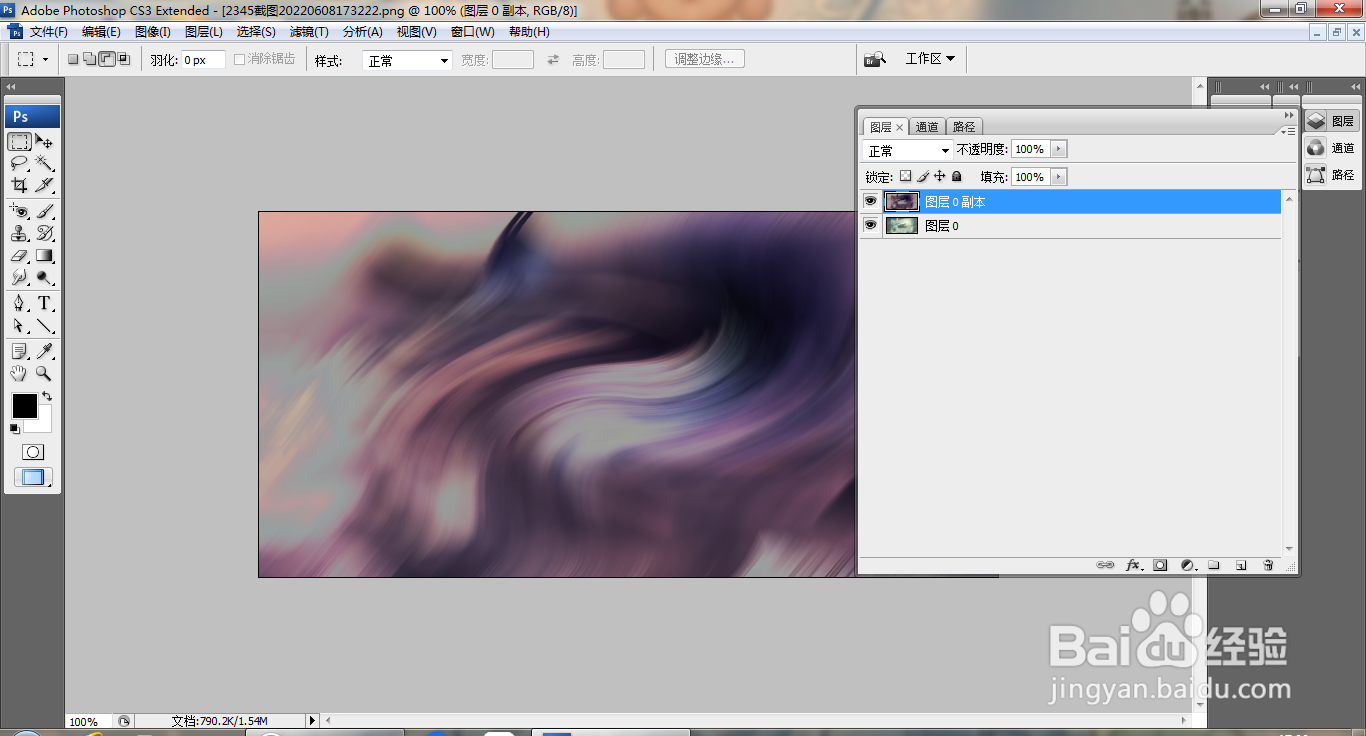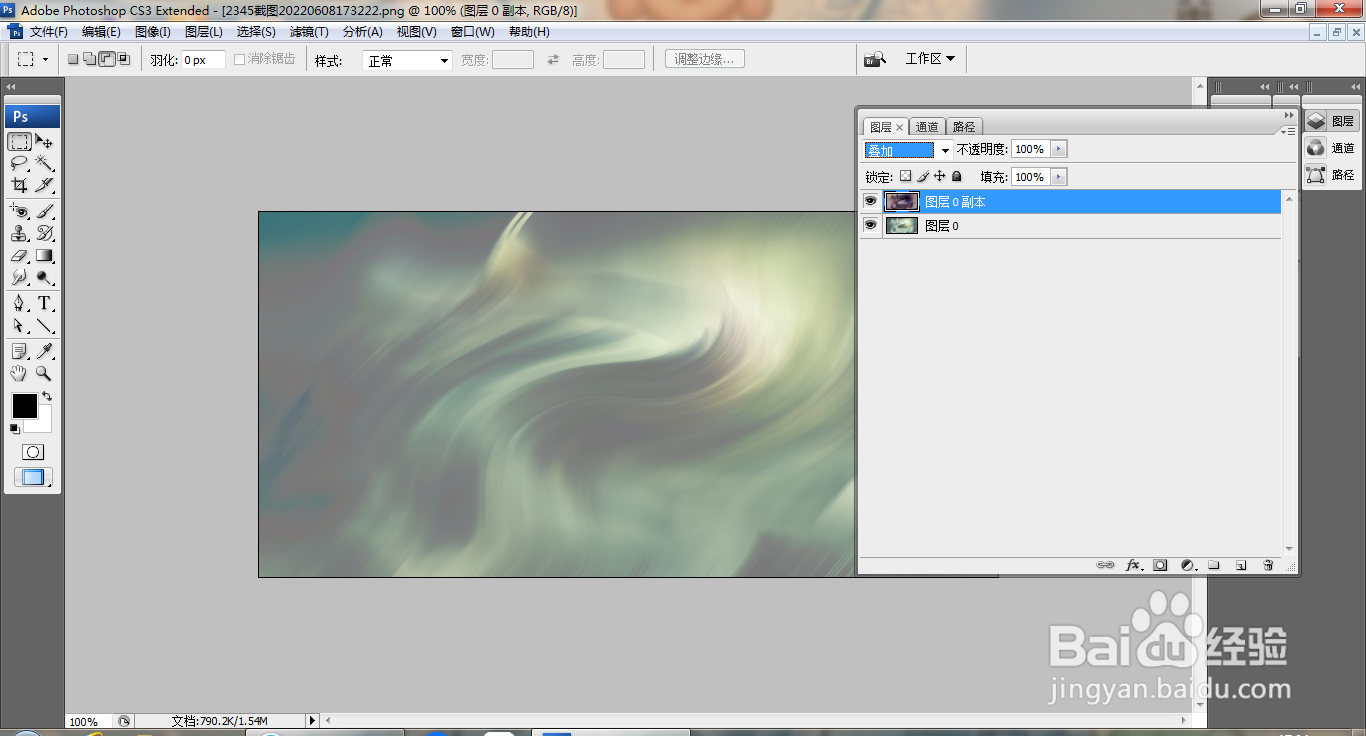PS旋转扭曲滤镜使用
1、打开PS,打开图片,如图
2、选择滤镜,模糊,动感模糊,点击确定,如图
3、打开曲线对话框,调整曲线节点,如图
4、选择滤镜,扭曲,旋转扭曲,设置角度为65度,点击确定,如图
5、复制图层副本,按ctrl+I执行反相命令,如图
6、选中图层,设置图层混合模式为叠加,如图
7、打开色阶对话框,调整色阶滑块,如图
8、复制图层副本,设置图层混合模式为变暗,点击确定,如图
声明:本网站引用、摘录或转载内容仅供网站访问者交流或参考,不代表本站立场,如存在版权或非法内容,请联系站长删除,联系邮箱:site.kefu@qq.com。
阅读量:32
阅读量:23
阅读量:52
阅读量:72
阅读量:68